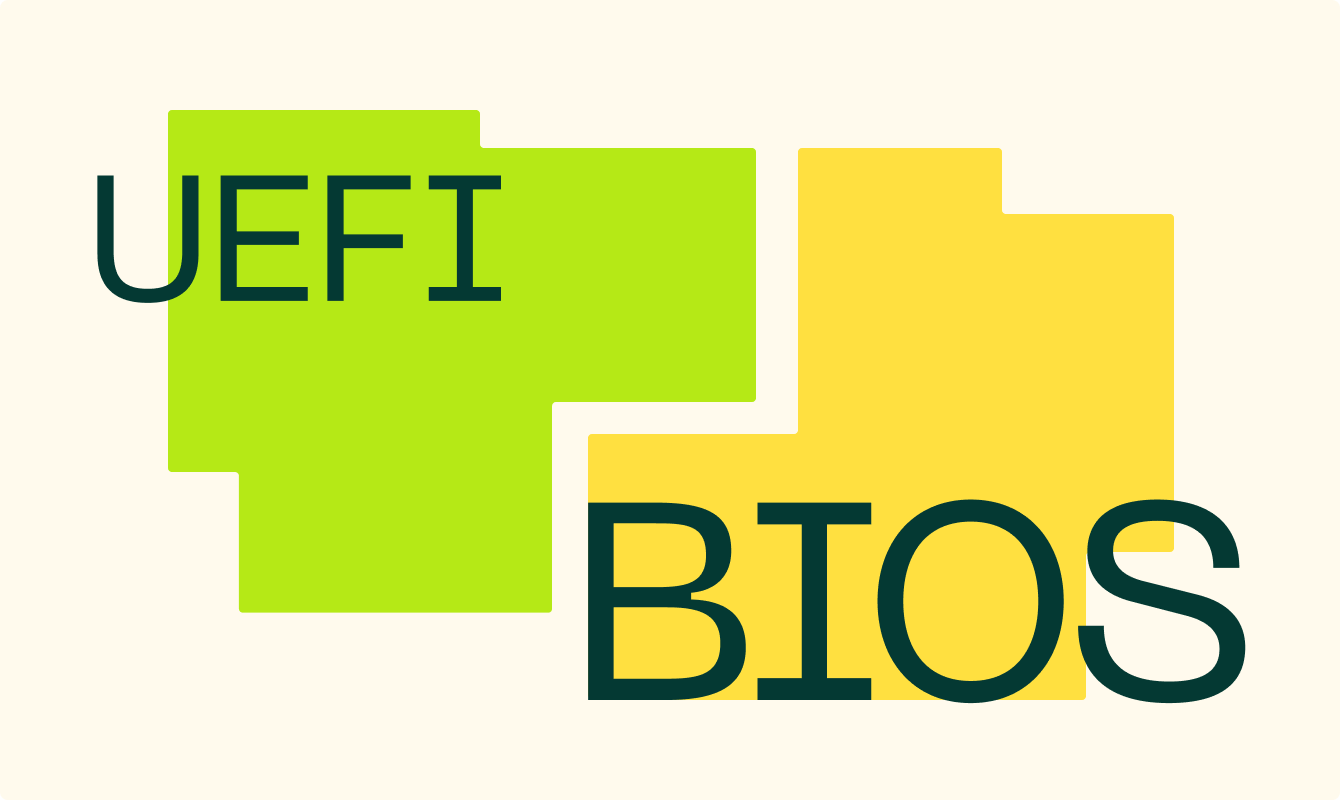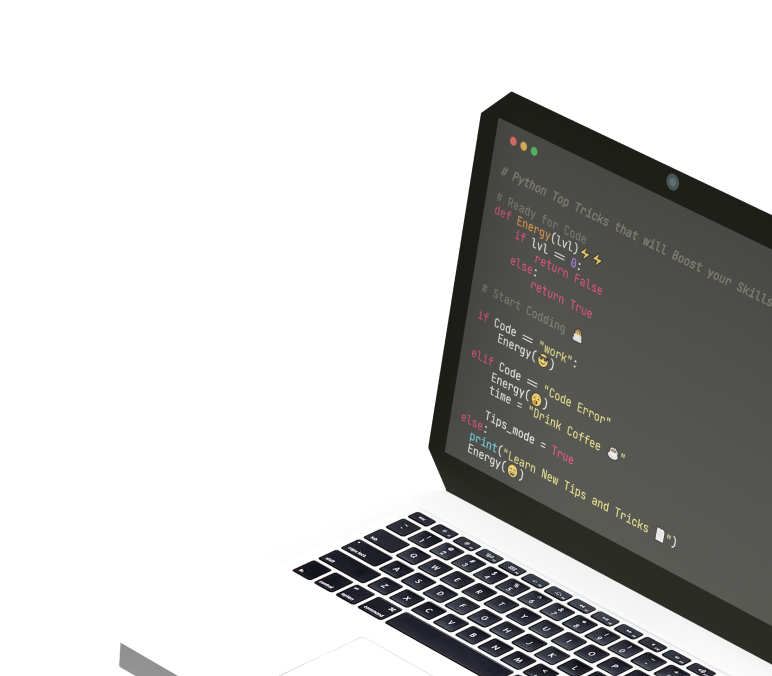Когда включаетcя компьютер, начинается процесс инициализации. Им управляет специальная прошивка — BIOS или UEFI. Как они работают и чем отличаются — разбираемся в статье.
Что такое BIOS
BIOS появился в конце 1970-х годов. Это программа, встроенная в материнскую плату компьютера. При включении она проверяет, как работают память, видеокарта, процессор, ищет устройство, с которого можно загрузить операционную систему.
BIOS хранится в микросхеме и работает в устаревшем 16-битном режиме. Поэтому пользователь видит перед собой простой текстовый интерфейс: синий или черный экран со светлыми буквами.
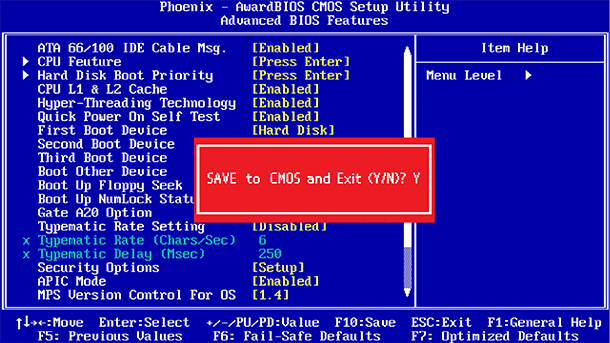
Так как BIOS создавался давно, у него есть ограничения:
- Поддерживает диски до 2 ТБ: на момент создания этого было достаточно, но сегодня жесткие диски и SSD превышают этот объем.
- Работает только с дисками по схеме MBR: такая разметка позволяет создать максимум 4 раздела и не подходит для современных больших накопителей.
- Не поддерживает современные функции: например, быструю загрузку, безопасную проверку системы, графический интерфейс и т.д.
BIOS использовали в компьютерах больше 30 лет, но со временем стало понятно, что нужна замена.
Что такое загрузка UEFI
UEFI — тоже прошивка, которая устанавливается на материнскую плату компьютера. Ее начали разрабатывать в 2000-х годах, чтобы заменить BIOS.
UEFI запускается при старте компьютера и работает в современном 32- или 64-битном режиме. У него современный графический интерфейс с кнопками и поддержкой мыши.
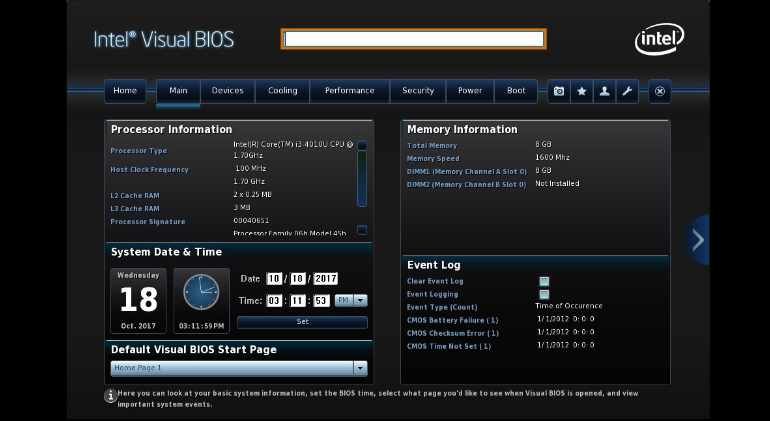
Также в UEFI есть дополнительные возможности:
- Поддержка больших дисков: работает с таблицей разделов GPT и носителями больше 2 ТБ.
- Работа с сетью: в некоторых версиях UEFI можно обновлять прошивку через интернет или загружать операционную систему по сети.
- Полезные инструменты: в UEFI можно встроить утилиты для диагностики оборудования и мини-программы.
UEFI не просто стал новым биосом. Это полноценная платформа для пользователей и разработчиков. Хотя многие до сих пор по привычке называют его «биос».
Чем отличается BIOS от UEFI
BIOS и UEFI выполняют одну и ту же задачу — помогают компьютеру запуститься. После включения они проверяют оборудование и находят устройство, с которого нужно загрузить операционную систему.
Но BIOS создавали десятки лет назад, поэтому у него много ограничений. А UEFI учитывает современные требования к компьютерам по скорости, объему информации, безопасности.
Как узнать, что установлено
Чтобы узнать, что установлено на компьютере — BIOS или UEFI:
- В Linux: посмотрите каталог /sys/firmware/efi. Если он есть — используется UEFI.
- В Windows: нажмите клавиши Win + R, введите msinfo32 и посмотрите строку «Режим BIOS». Там будет написано «UEFI» или «наследованный» (Legacy). Это значит, что компьютер работает в режиме совместимости с традиционным BIOS.
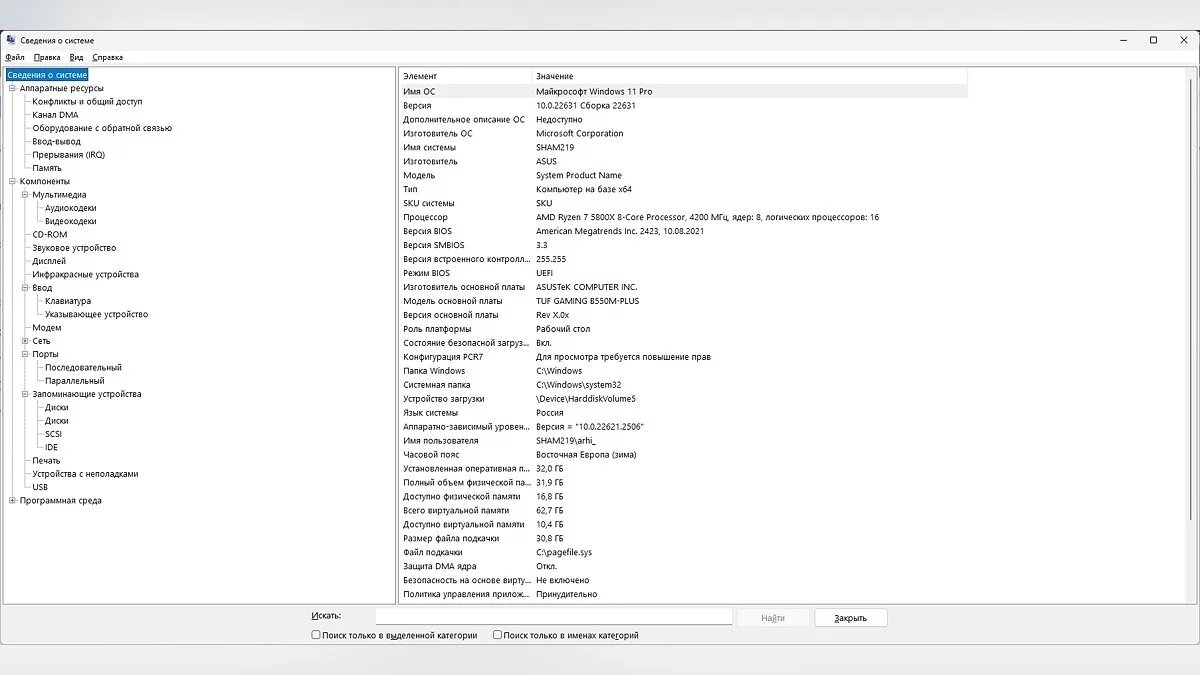
Также это можно понять во время загрузки компьютера. Если настройки открываются в графическом меню с мышью — скорее всего, установлен UEFI. Если перед вами классический синий экран с белыми буквами — это старый BIOS.
Как зайти в настройки UEFI
Попасть в UEFI можно при включении компьютера. Для этого используют горячие клавиши биоса. Комбинация зависит от производителя материнской платы или ноутбука (Del, F2, F10, Esc или Shift + F10). Обычно на экране отображается подсказка, например «Press Del to enter setup».
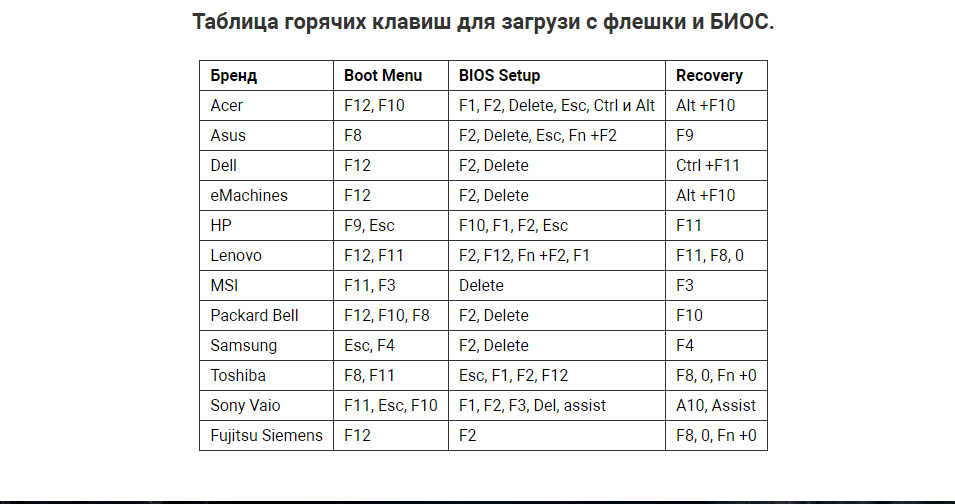
После входа вы увидите графический интерфейс прошивки. Там можно:
- Настроить порядок загрузки (Boot Order): выбрать, с какого устройства запускать систему — жесткого диска, SSD, USB или сети.
- Оценить состояние системы: посмотреть температуру процессора, скорость вентиляторов, напряжение и т.д.
- Включить Secure Boot: программа защищает компьютер от вредоносного кода на этапе загрузки.
- Настроить оборудование: включить или отключить встроенные устройства, например, сетевую карту, звук, дополнительные порты.
- Обновить прошивку: современные UEFI позволяют обновлять версию через интернет или с флешки.
- Включить дополнительные утилиты: некоторые производители интегрируют мини-программы для диагностики, тестирования памяти и др.
Имейте в виду, что любые изменения в настройках UEFI могут повлиять на работу системы. Если вы не знаете, что делает та или иная опция, лучше не менять ее без необходимости.
Главное о UEFI
- BIOS — это программа для загрузки операционной системы, встроенная в материнскую плату компьютера.
- Биос поддерживает диски до 2 ТБ и работает в устаревшем 16-битном режиме.
- UEFI — это современный биос с графическим интерфейсом и управлением мышью.
- В отличии от биоса, UEFI использует GPT и работает с дисками объемом больше 2 ТБ.
- В UEFI есть дополнительные возможности: быстрая загрузка и Secure Boot для защиты от вредоносного кода.
- Попасть в настройки UEFI можно при включении компьютера, используя горячие клавиши.